這項產品已經無法使用,請搜尋其他替代方案。
Firefox Send 簡單而私密的檔案共享服務,鏈結在下載檔案後自動失效
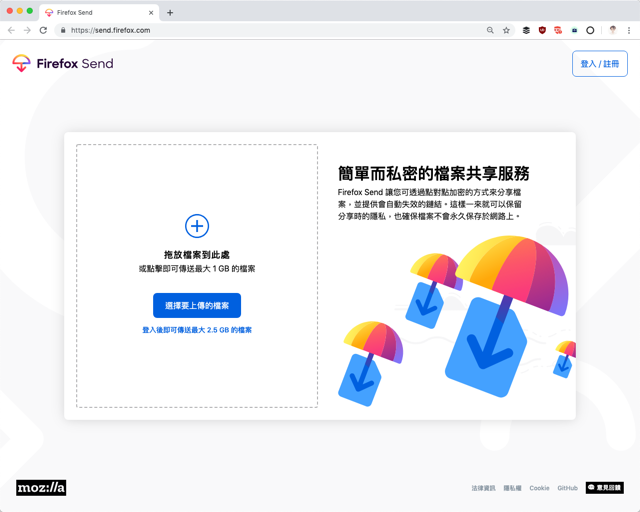
時間回到 2017 年,Mozilla 基金會 Test Pilot 網頁實驗室第一項產品「Firefox Send」問世,這是一款兼具簡單、私密的免費檔案上傳服務,上傳時會自動加密文件,避免遭未經授權的使用者獲取檔案,透過點對點方式分享檔案,產生可以在下載後失效的分享鏈結。Firefox Send 當時還在測試開發階段,時至今日終於脫離 Test Pilot 成為一個獨立的網路服務。
Firefox Send 現階段支援傳送最大 1 GB 檔案,登入 Firefox 帳號後可將限制提高到 2.5 GB,對於一般傳送檔案來說已經很夠用,預設情況下產生的下載鏈結只能被下載一次,或是在 24 小時自動失效,如果想讓更多人下載或延長檔案保存時間,登入後就有更多選項可以選擇。
值得一提的是這項服務背後由 Mozilla 營運,使用者的隱私和檔案安全性也能更有保障,在速度及穩定度方面都很理想,介面簡單亦提供多國語言,不限於 Firefox 而是任何瀏覽器都能使用,使用時不需額外下載或安裝軟體及擴充功能。
網站名稱:Firefox Send
網站鏈結:https://send.firefox.com/
使用教學
STEP 1
開啟 Firefox Send 後把要分享的檔案拖曳到虛線框,或是點下藍色按鈕選擇要上傳的檔案,可一次上傳多個檔案,不過總大小不能超過 1 GB。
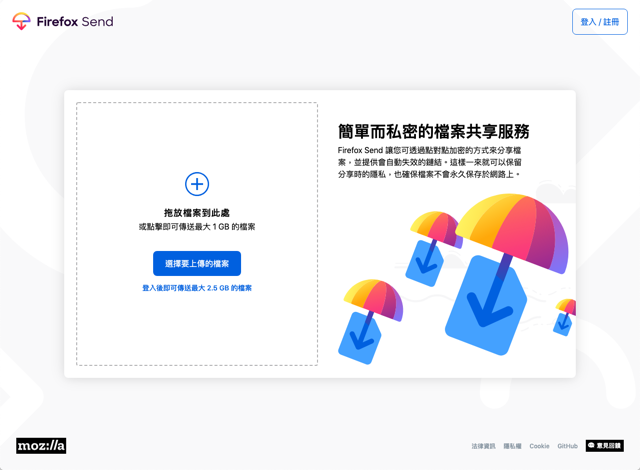
如果你想上傳超過 1 GB 檔案,或是讓更多人下載、將檔案保存時間延長到 7 天,可以註冊或登入現有 Firefox 帳號,登入後分享最大檔案會提升到 2.5 GB。
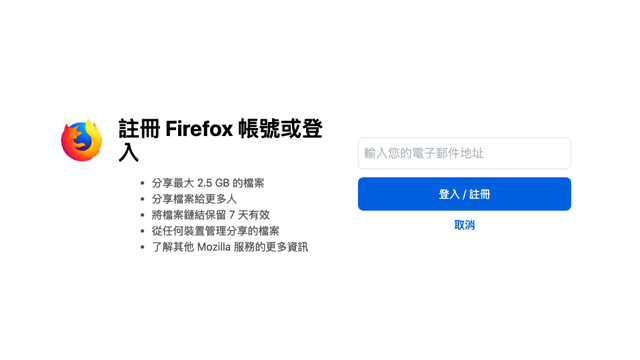
STEP 2
將檔案拖曳到 Firefox Send 後,點選「上傳」就能快速傳輸檔案並產生下載鏈結。
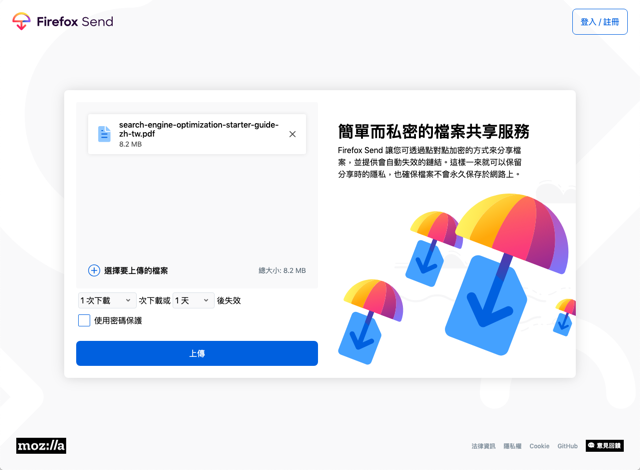
STEP 3
下方的設定選項可調整鏈結下載次數(預設為 1 次,最多可達 100 次)、鏈結失效日期(預設為 1 天,最多可延長到 7 天),雖然 Firefox Send 會自動加密檔案,使用者還是可以透過手動設定密碼保護來防止被獲取鏈結的人取得檔案,而這功能不需登入也能使用。
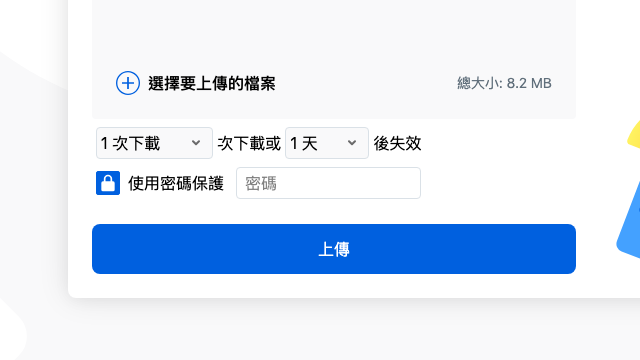
STEP 4
上傳檔案時會顯示檔案資訊、上傳進度,如果想中途停止也可按下取消。
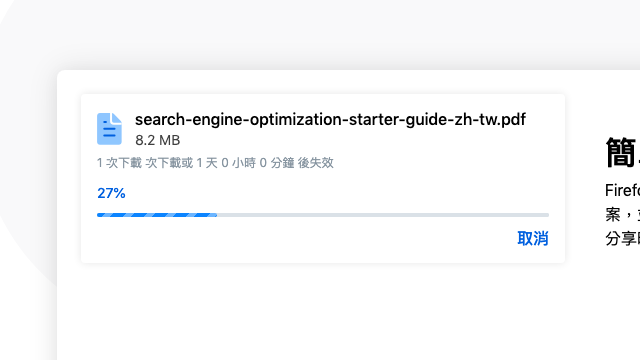
上傳完成 Firefox Send 會顯示已經加密檔案,可以透過網址進行傳送,網頁下方會提供檔案下載鏈結,點選「複製鏈結」再把網址傳給其他人就能在 Firefox Send 取得你分享的檔案。
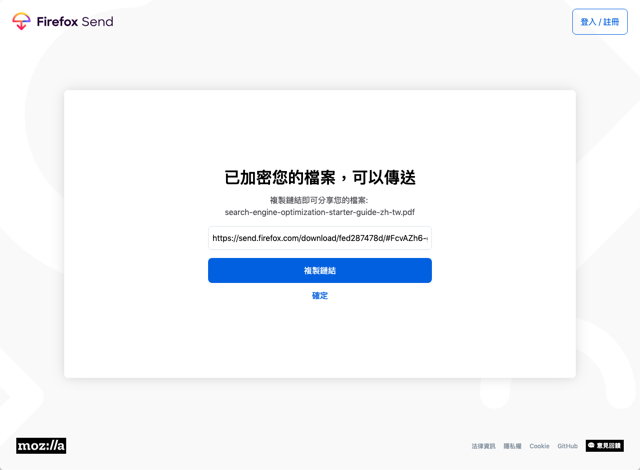
STEP 5
要如何從 Firefox Send 下載檔案呢?開啟鏈結後點選「下載」就可以了,沒有驗證碼、也沒有任何等待時間或廣告。
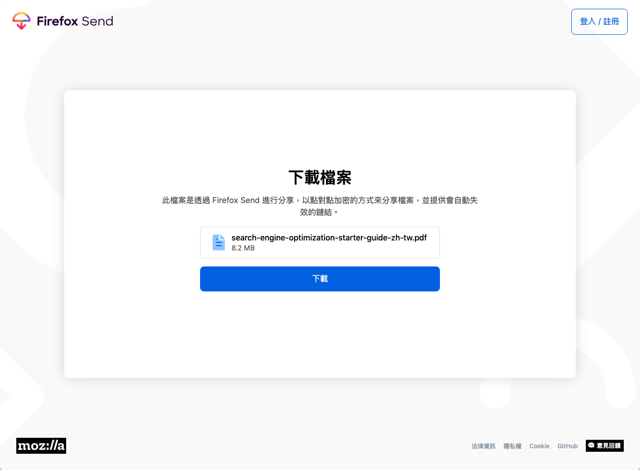
不過要注意的是預設情況下只能被下載一次,下載後鏈結就會失效,無法再次使用,記得分享時不要自己跑去下載自己分享的檔案,否則可能會讓對方無法順利開啟 Firefox Send 下載鏈結。
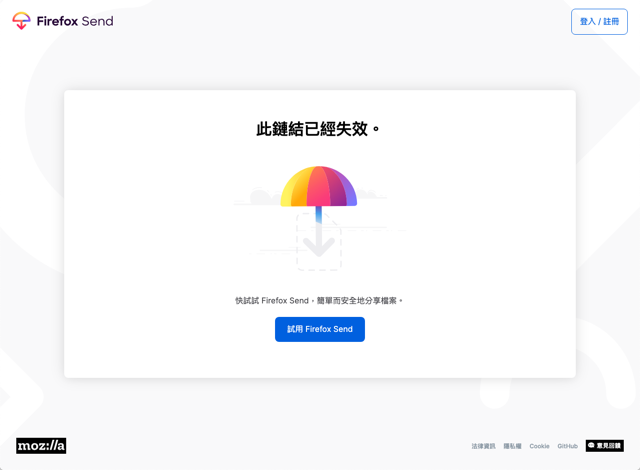
值得一試的三個理由:
- 免登入可上傳 1 GB 檔案,登入後提高至 2.5 GB
- 預設產生鏈結可下載一次或 24 小時自動失效
- 登入 Firefox 帳號可延長保存時間或下載次數








